系统:PC
日期:2021-12-01
类别:行业软件
版本:v6.4.2.5
立创EDA标准版是一款针对中国人定制的电路板开发平台,支持Windows、Mac、Linux等跨平台使用,同时还集成超过20万实时更新的、库存充足的元器件库,可以极大降低工程师建库时间,并加快设计效率,轻松绘制出美观的电路图。
立创EDA主打中小原理图、电路图绘制,使用它能够轻松导入Eagle、Altium Designer、Kicad, LTspice设计文件和库文件,并支持以遍布全球服务器确保多重备份,而且该软件采用的是全私密通道传输,更是能够确保数据万无一失。
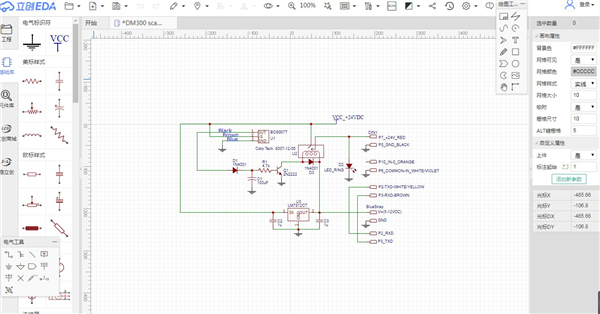
1、本软件设计界面是中文的,更加符合国内用户的习惯。
2、功能多个教程,启动软件就可以查看官方提供的教程。
3、提供多个画线工具,在连接元件的时候更轻松。
4、支持多个元件插入,在软件就可以添加元件。
5、支持导线添加,轻松为你的原理图添加导线。
6、设计电路的工具很多,绘图的工具也非常丰富。
7、支持导出bom,设计的内容可以导出bom。
8、easyeda源码也是可以在软件显示的。
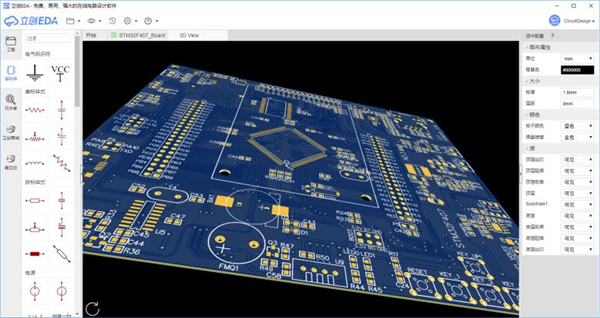
一、强大的电路设计功能
1、原理图绘制
方便快速的绘制原理图,轻松分享你的作品
2、PCB设计
多层板,数千焊盘,依然能快速运行,布线流畅自如
3、电路仿真
集成了大量的仿真模型,现场调试前的仿真能节约你的时间与研发经费
4、PCB导入文件
可以导入Eagle, Altium Designer, Kicad, LTspice设计文件和库文件
二、硬件设计从未如此简单
1、协同开发
邀请伙伴协作工程设计
2、电路开源
集万名电子工程师智慧共同开发的常用电路开源模块,模块复用
3、共建封装库
已创建30多万种实时更新的元件,你也可以导入自己常用封装库
4、分享电路
把你的设计分享给小伙伴,在论坛中讨论电路也就变得简单
5、极致云端开发
无论何时何地,无论是Windows、Linux、MAC、平板电脑,打开浏览器,登录你的专属账号,既可进入工作模式,在项目里画出你的创新灵感。
在登录后,通过点击
1、顶部菜单 > 文件 > 新建 > 工程 或 顶部菜单 > 文件 > 新建 > 原理图 创建工程或原理图。
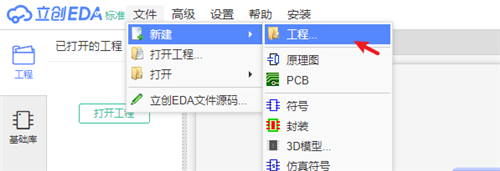
2、“工程”概念在编辑器中非常重要,在新建原理图,PCB等一些文件前必须存在一个工程文件夹才可进行新建,否则需要新建一个工程,以便于管理新建的文件。
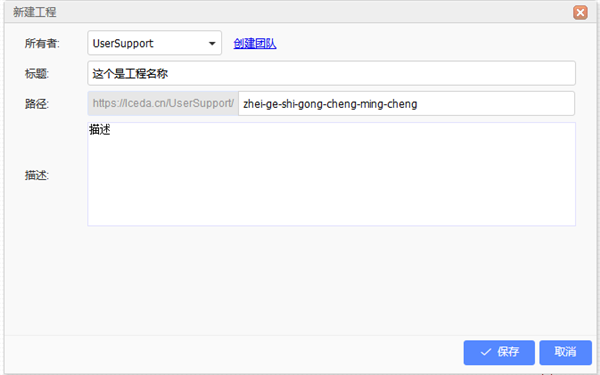
3、“新建工程”时可以点击所有者后面的下拉三角选择工程的所有者。
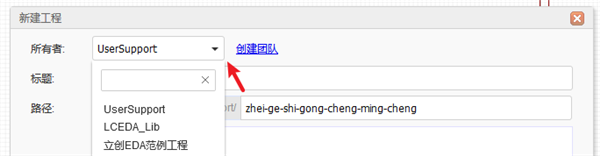
4、“新建工程”时也可以通过点击“创建团队”的选项创建新的团队,再通过点击下拉所有者的选项,把所有者变成团队,这样,工程就是团队的工程了。
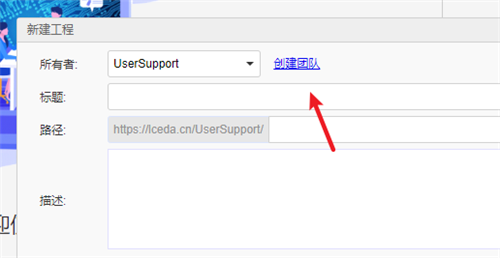
5、设置名称并点击确认后,新建的工程将在左边的“工程”处显示。
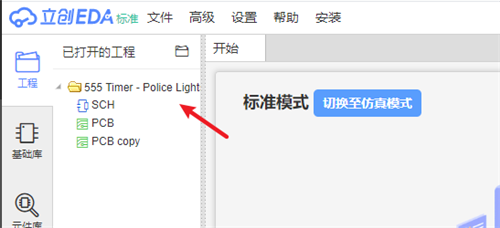
6、工程路径刚开始是与工程标题保持一致,中文会转换成拼音,空格、特殊符号会转换成横杠,也可以单独进行修改,具有唯一性。工程路径是给工程分享用的链接,如果你的工程不需要公开分享可以不做特别处理,使用编辑器默认生成的问题。
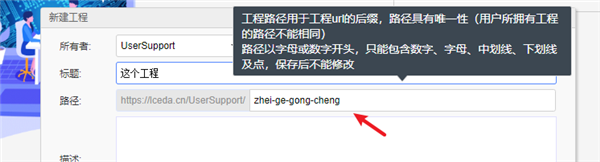
7、创建后还可以通过工程右键分享功能把工程设置为公开,该工程与其下的文件将显示在你的个人主页上,任何人都可以查看复制你的设计。添加的描述可以帮助别人了解你的设计内容。
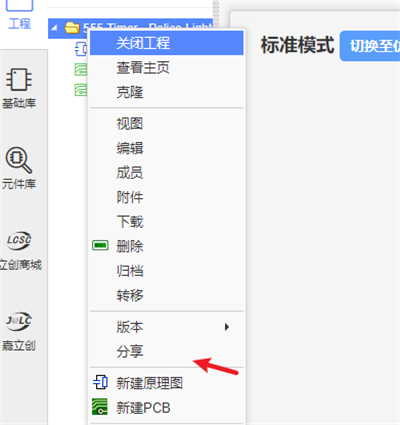
8、若创建后你想修改你的工程信息,你可在工程文件夹右键,选择编辑工程。
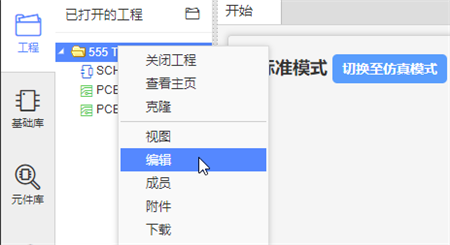
9、打开已有工程:
点击:顶部菜单 - 文件 - 打开工程,
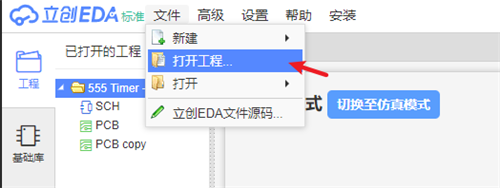
或者点击左侧工程列表的“打开工程”图标按钮:
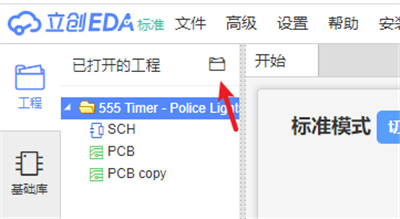
将打开工程列表对话框,选择工程后打开。
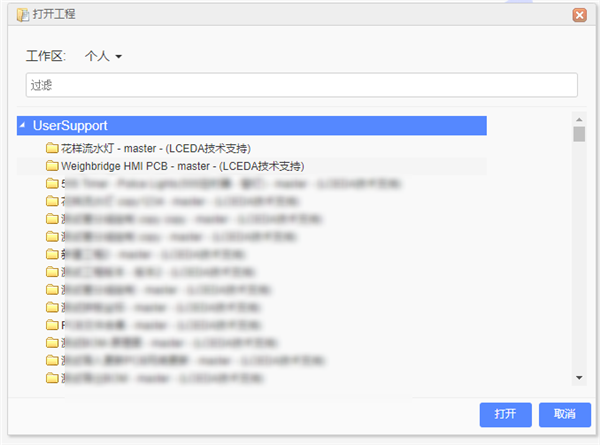
立创EDA可以创建很专业的原理图。
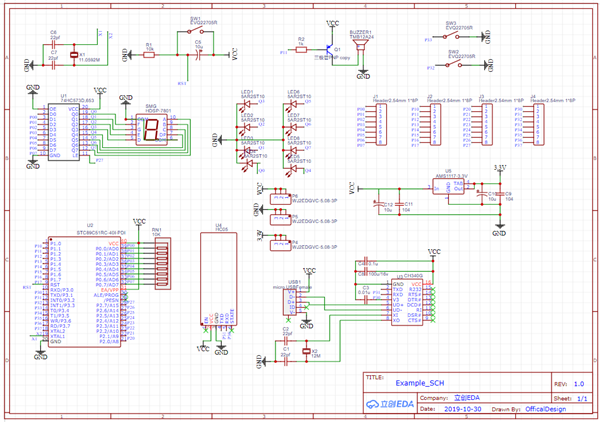
立创EDA有一些简单而强大的绘图功能,你可以通过复制现有的符号复制到自己的库中,然后编辑和保存,来创建自己的库文件,或者从头开始绘制新的符号库文件。
编辑器提供了 符号库向导,以便于迅速创建 DIP、QFP 和 SIP类的原理图符号。
立创EDA除了普通的简单的“2D”图形库之外,还有一个“3D”零件符号库,连接后看起来与实物相似。
如果你有足够的耐心,你可以创建很漂亮的3D形状的原理图。
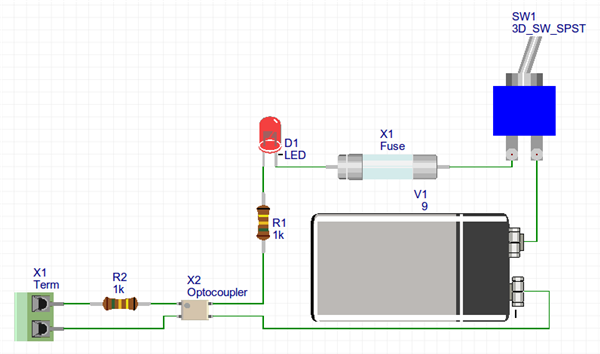
还有一个强大的功能是可以从AD,Kicad,Eagle等导入原理图封装库符号。
点击空白区可在右边属性面板查看和修改画布属性,或者鼠标右击空白区打开属性弹窗进行修改。画布属性内的参数均可以被自行配置。网格和栅格尺寸单位为像素(pixel)。
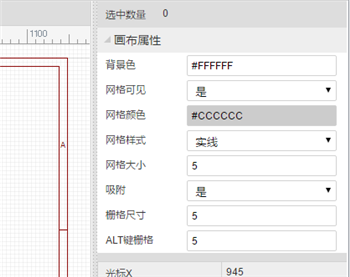
原理图中大部分对象,在选中它后,基本都可以在右边属性面板查看和修改它的属性,或者鼠标右击打开属性弹窗查看和修改它的属性。
一、网格
网格是用来标识间距和校准元器件符号的线段。单位像素(pixel)。
1、网格可见:是 或 否
2、网格颜色:任意有效颜色
3、网格样式:实线 或 点
4、网格大小:为了确保元器件位置准确,建议设置为 10, 20, 100。
网格的线条和画布背景颜色可以通过输入你想要的颜色的十六进制值直接设置,或者通过点击颜色值框中打开的调色板上的颜色来设置颜色。
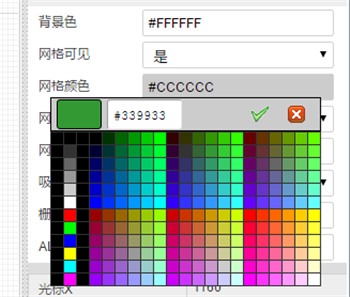
二、栅格
栅格是元器件符号和走线移动的格点距离,以确保对齐。
1、吸附:是 或 否。关闭吸附后,元器件和走线可以任意移动不受栅格限制。关闭吸附功能一般用于非电气连接绘制。
注意:如果你需要进行电气连接务必将吸附开启,否则将可能出现导线不能连接引脚的问题!
2、栅格尺寸:为了确保元器件和走线对齐,建议设置栅格大小为 10、20、 100,但允许设置为其他数值如 0.1、1、5等。数值越小,元器件和走线移动的进度越小,越精准。
3、ALT键栅格:当按下ALT键时启用该栅格大小。当你要移动一个元素时,可以按住ALT键,再进行移动,移动的步进间隔就是ALT设置的值。
建议一直保持吸附开启状态。若之前的元器件摆放和走线是在关闭吸附状态下的,再次打开吸附功能后,原有的项目将很难对齐栅格,强行对齐后将可能会使原理图变得很不美观,如走线倾斜等。
热门推荐
更多版本

立创EDA标准版下载158.84MB行业软件v2.1.49.1
查看
立创EDA离线版下载66.9MB办公软件v6.4.7
查看
立创EDA离线版66.9MB行业软件v5.8.20
查看
立创EDA官方下载34.3MB办公软件v5.8.20
查看
立创EDA下载69.1MB办公软件v4.0.5
查看相关应用
实时热词
评分及评论
确实好用,谢谢楼主了
已玩,感觉还不错
非常有趣
如何下载安装呢
ctrl+a天下我有
点击星星用来评分